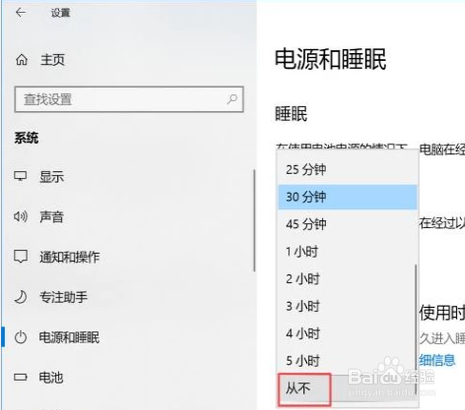1、首先,我们点击电脑左下角的微软按钮,弹出的界面,我们点击设置;

2、进入设置后,我们点击系统;

3、弹出的界面,我们点击屏幕下方的在使用电源情况下的下拉箭头;

4、弹出的界面,我们点击从不;

5、之后我们点击在接通电源的情况下的下拉箭头;

6、弹出的界面,我们点击从不,这样我们就将屏幕设置为常亮了;

7、我们点击睡眠下方在使用电池电源的情况下的下拉箭头;

8、弹出的界面,我们点击从不;
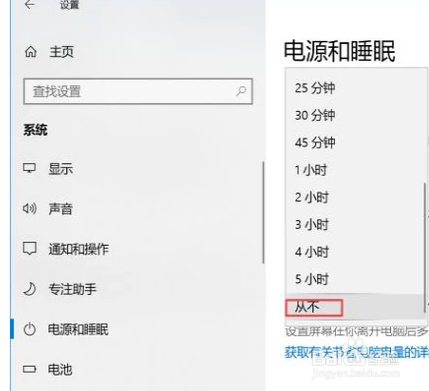
9、之后我们点击在接通电源的情况下的下拉箭头;

10、弹出的界面,我们点击从不,这样我们就关闭屏幕保护了。